Jun 09, 2022 Вид страницы:3409
Ноутбуки открывают неожиданные двери для повышения производительности в нашей жизни. Эти машины позволяют нам работать когда угодно и где угодно. Это удобство и независимость — вот почему большинство из нас сегодня привыкли работать только на наших ноутбуках. Однако иногда эти машины могут поставить нас в неудобную ситуацию, и одна из таких ситуаций — когда аккумулятор не работает.
Вы можете легко проверить работу большинства ноутбуков, просто проверив аккумулятор с помощью мультиметра. Итак, здесь мы обсудим весь процесс проверки аккумулятора ноутбука с помощью мультиметра.
Как проверить зарядное устройство вашего ноутбука с помощью мультиметра
Знаете ли вы, как проверить простой аккумулятор с помощью мультиметра? Процесс почти такой же, но есть некоторые важные моменты, которые следует учитывать. Итак, вот все, что вам нужно знать о проверке зарядного устройства для ноутбука с помощью мультиметра.
Подготовка перед тестированием
Первое, что вам нужно сделать перед тестированием, это некоторая подготовка. Подготовка в основном включает проверку мощности зарядного устройства вашего ноутбука. Кроме того, вам необходимо знать положительные и отрицательные клеммы зарядного устройства вашего ноутбука. Вы можете просто перевести свой мультиметр в соответствующий режим, когда вы знаете эти две вещи. Например, если зарядное устройство рассчитано на 19 вольт постоянного тока, вы можете установить мультиметр на 24 вольта постоянного тока.
Вещи, чтобы сделать процесс проще
Вы можете пропустить эту часть, так как она не повлияет на фактическое тестирование и показания. Тем не менее, следование им может принести пользу вашей безопасности и хорошему опыту. Ниже приведены некоторые вещи, которые облегчат вам этот процесс:
Подставка с зажимом для порта зарядного устройства для ноутбука
Защитные перчатки
С этими вещами вы можете просто перейти к следующему шагу.
Тестирование зарядного устройства ноутбука с помощью мультиметра
Вот шаги, которые необходимо выполнить, чтобы проверить зарядное устройство для ноутбука с помощью мультиметра:
1. Поместите выходной порт зарядного устройства в держатель зажима.
2. Включите зарядное устройство.
3. Установите мультиметр в соответствии с требованиями зарядного устройства.
4. Поместите положительный и отрицательный щупы на выходной порт зарядного устройства и держите их там в течение нескольких секунд.
5. Снимите показания 5 раз.
6.Сложите показания и разделите на 5.
Вы получите среднее значение выходного напряжения зарядного устройства вашего ноутбука.
Как проверить время автономной работы ноутбука?
Одного тестирования зарядного устройства недостаточно, так как иногда вам нужно будет проверить время автономной работы. Здесь вам не понадобится никакой мультиметр, так как ноутбук может рассказать о времени автономной работы. Однако важно отметить, что разные ноутбуки используют разные процессы для проверки времени автономной работы. Ниже приведены процессы для ноутбуков с Windows и MacBook для тестирования времени автономной работы.
Проверьте время автономной работы ноутбука с Windows
Мы начнем с ноутбуков с Windows, где проверка времени автономной работы сложна. Ниже приведены шаги, которые вам необходимо выполнить:
1. Одновременно нажмите кнопку Windows и кнопку x.
2. Теперь перейдите в командную строку от имени администратора.
3. Когда откроется командная строка, вам нужно ввести эту команду: «powercfg /batteryreport». Следуйте пробелам и другим символам, так как разница в команде не будет работать.
4.После запуска команды программа покажет вам расположение файла, в котором сохранен отчет о времени работы от батареи.
Вы можете проверить этот файл и посмотреть время автономной работы вашего ноутбука.
Проверьте срок службы батареи MacBook
Если у вас MacBook, то способ выше вам не подойдет. в этом случае вам необходимо выполнить следующие шаги для проверки времени автономной работы MacBook:
1. Удерживайте клавишу выбора
2.Нажмите на меню Apple
3.Перейдите к информации о системе
4. Перейти к оборудованию
5.Идти к власти
6. См. количество циклов
Количество циклов говорит о времени автономной работы вашего MacBook. Чем меньше, тем лучше, но слишком мало может означать подделку или замену батареи. Имейте в виду, что одной батареи MacBook хватает в среднем на 1000 циклов, после чего вам потребуется замена.
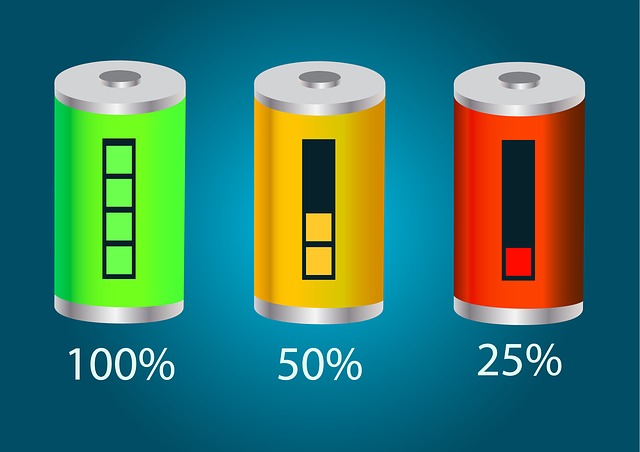
Как проверить аккумулятор ноутбука, чтобы узнать, разряжен он или нет?
Последнее, что вам нужно проверить, это проверить, не разряжена ли батарея ноутбука. Разряженная батарея имеет два значения. Один означает, что батарея разряжена и нуждается только в подзарядке. Другой означает, что батарея разряжена и больше не может держать заряд. Здесь мы будем обсуждать второй, потому что в первом случае подключение зарядного устройства заставит ваш ноутбук снова работать.
Общие признаки, указывающие на то, что батарея ноутбука разряжена:
Ниже приведены некоторые общие признаки того, что батарея вашего ноутбука разряжена.
Красный крест на батарее
Первым признаком является появление отметки об ошибке на аккумуляторе, когда зарядное устройство подключено к ноутбуку. Знак ошибки обычно представляет собой красный крест или желтый треугольник. Они говорят о том, что ваша батарея не работает и разрядилась, в то время как ноутбук получает всю свою энергию от зарядного устройства.
Медленная зарядка
Иногда у ноутбуков возникают проблемы с медленной зарядкой. Аккумулятор либо заряжается дольше, чем обычно, либо процесс зарядки продолжается. В обоих этих случаях ваша батарея разряжена, и она разряжена.
Перегрев
Если ваш ноутбук начинает перегреваться в аккумуляторной части, независимо от того, заряжаете вы аккумулятор или нет, это явный признак разряженной батареи, и это очень опасно.
Неожиданные перезапуски отключений
Наиболее распространенным признаком разряженной батареи являются неожиданные отключения и перезапуски, даже если батарея показывает, что еще некоторый процент заряда остался.
Нет резервного времени
Если ваш ноутбук потерял время резервного копирования и теперь быстро выключается при отключении зарядного устройства, возможно, аккумулятор разрядился.
Вывод
Своевременное тестирование аккумулятора может уберечь вас от самых неожиданных проблем. Итак, если у вас есть мультиметр, вы можете легко протестировать аккумулятор, чтобы проверить его срок службы и производительность. Кроме того, отслеживайте все признаки, которые мы обсуждали, чтобы вам никогда не пришлось иметь дело с ноутбуком, батарея которого ненадежна.
 Оставить сообщение
Оставить сообщение



Мы скоро свяжемся с вами